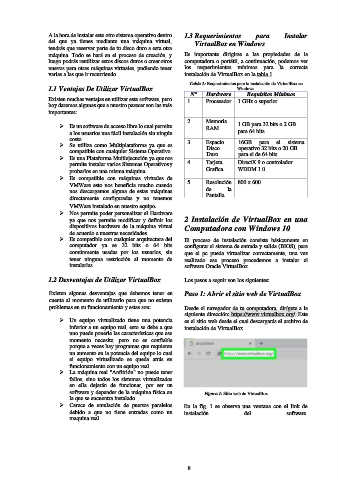Page 12 - Revista_Campoverde_Criollo
P. 12
A la hora de instalar este otro sistema operativo dentro 1.3 Requerimientos para Instalar
del que ya tienes mediante una máquina virtual, VirtualBox en Windows
tendrás que reservar parte de tu disco duro a esta otra
máquina. Todo se hará en el proceso de creación, y Es importante dirigirse a las propiedades de la
luego podrás reutilizar estos discos duros o crear otros computadora o portátil, a continuación, podemos ver
nuevos para otras máquinas virtuales, pudiendo tener los requerimientos mínimos para la correcta
varias a las que ir recurriendo. instalación de VirtualBox en la tabla 1.
Tabla 1: Requerimientos para la instalación de VirtualBox en
1.1 Ventajas De Utilizar VirtualBox Windows.
N° Hardware Requisitos Mínimos
Existen muchas ventajas en utilizar este software, pero 1 Procesador 1 GHz o superior.
hoy daremos algunas que a nuestro parecer son las más
importantes:
2 Memoria
➢ Es un software de acceso libre lo cual permite RAM 1 GB para 32 bits o 2 GB
a los usuarios una fácil instalación sin ningún para 64 bits
costo. 3 Espacio 16GB para el sistema
➢ Se utiliza como Multiplataforma ya que es Disco operativo 32 bits o 20 GB
compatible con cualquier Sistema Operativo. Duro para el de 64 bits
➢ Es una Plataforma Multiejecución ya que nos 4 Tarjeta DirectX 9 o controlador
permite instalar varios Sistemas Operativos y Grafica WDDM 1.0.
probarlos en una misma máquina.
➢ Es compatible con máquinas virtuales de 5 Resolución 800 x 600
VMWare esto nos beneficia mucho cuando de la
nos descargamos alguna de estas máquinas Pantalla
directamente configuradas y no tenemos
VMWare instalado en nuestro equipo.
➢ Nos permite poder personalizar el Hardware
ya que nos permite modificar y definir los 2 Instalación de VirtualBox en una
dispositivos hardware de la máquina virtual Computadora con Windows 10
de acuerdo a nuestras necesidades.
➢ Es compatible con cualquier arquitectura del El proceso de instalación consiste básicamente en
computador ya se 32 bits o 64 bits configurar el sistema de entrada y salida (BIOS), para
comúnmente usadas por los usuarios, sin que el pc pueda virtualizar correctamente, una vez
tener ninguna restricción al momento de realizado ese proceso procedemos a instalar el
instalarlas. software Oracle VirtualBox.
1.2 Desventajas de Utilizar VirtualBox Los pasos a seguir son los siguientes:
Existen algunas desventajas que debemos tener en Paso 1: Abrir el sitio web de VirtualBox
cuenta al momento de utilizarlo para que no existan
problemas en su funcionamiento y estas son: Desde el navegador de tu computadora, dirígete a la
siguiente dirección: https://www.virtualbox.org/. Este
➢ Un equipo virtualizado tiene una potencia es el sitio web desde el cual descargarás el archivo de
inferior a un equipo real, esto se debe a que instalación de VirtualBox.
uno puede ponerle las características que ese
momento necesite, pero no es confiable
porque a veces hay programas que requieren
un aumento en la potencia del equipo lo cual
el equipo virtualizado se queda atrás en
funcionamiento con un equipo real.
➢ La máquina real "Anfitrión" no puede tener
fallos, sino todos los sistemas virtualizados
en ella dejarán de funcionar, por ser un
software y depender de la máquina física en Figura 1: Sitio web de VirtualBox
la que se encuentra instalado.
➢ Carece de emulación de puertos paralelos En la fig. 1 se observa una ventana con el link de
debido a que no tiene entradas como un instalación del software.
maquina real.
8